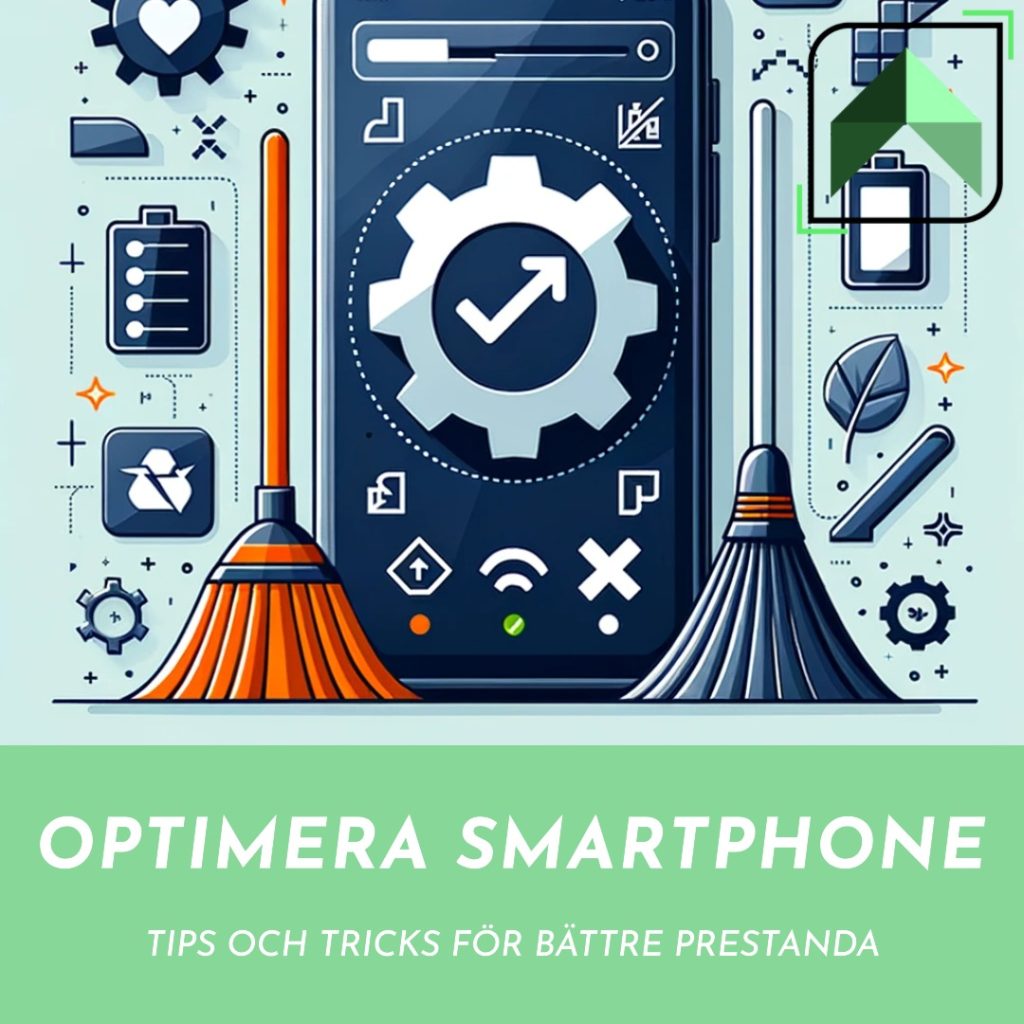
I det digitala samhället är smartphones centrala för både arbete och personligt bruk, vilket gör att optimera smartphone till något kritiskt viktigt för många. En enhet som underpresterar kan orsaka betydande störningar i din dagliga rutin. CompareSweden förstår detta och erbjuder konkreta, testade metoder för att förbättra din smartphones prestanda. I den här guiden täcker vi allt från enkel lagringshantering till avancerade inställningar som kan ge din telefon en nytt liv.
Optimera smartphone: Steg-för-Steg
Steg 1: Rensa Upp Lagring
Oavsett om du använder en Android eller iOS-enhet är det första steget att göra plats. Börja med att rensa cache och ta bort oanvända appar. Lär dig även hur du hanterar din lagring smart genom att utnyttja molntjänster och regelbundet rensa bilder och videor.
För Android-användare:
- Rensa Cachelagrade Data: Gå till Inställningar > Lagring och tryck på ’Cachelagrade data’ för att rensa cache för alla appar samtidigt.
- Avinstallera Oanvända Appar: Långtryck på en appikon och välj ’Avinstallera’ eller gå till Inställningar > Appar och notifikationer för att se en lista över alla installerade appar och avinstallera dem därifrån.
- Hantera Bilder och Videor: Använd Google Foto för att säkerhetskopiera bilder och videor i molnet och sedan radera lokala kopior från enheten.
För iOS-användare:
- Rensa Safari’s Cache: Öppna Inställningar, scrolla ner till Safari och välj ’Rensa webbplatsdata och historik’.
- Avinstallera Oanvända Appar: Tryck lätt på appikonen tills den börjar skaka, tryck sedan på ’X’ eller gå till Inställningar > Allmänt > [Enhet] Lagring.
- Optimera Bildlagring: Aktivera ’iCloud-bilder’ och välj ’Optimera iPhone-lagring’ för att behålla mindre versioner av dina bilder på enheten och de fullständiga versionerna i iCloud.
Genom att följa dessa steg kan du frigöra betydande mängder lagring på din enhet, vilket ger bättre prestanda och en snabbare användarupplevelse. CompareSweden hjälper dig att gå igenom varje steg metodiskt med lättförståeliga instruktioner och praktiska tips för att hålla din enhet i bästa möjliga skick.
Steg 2: Uppdatera Mjukvaran
Mjukvaruuppdateringar är kritiska för att hålla din enhet säker och effektiv. Nedan finner du enkla instruktioner för att uppdatera din Android eller iOS-enhet.
Du kanske också är intresserad av:
- Välj sökmotor i iOS 17 – Steg-för-Steg Guide
- Recension av Levoit Core 400 Smart – Luftrenare
- Så aktiverar du 48MP-foton på din iPhone 15 med iOS 17
För Android-användare:
- Kontrollera Uppdateringar Manuellt: Gå till Inställningar > System > Systemuppdateringar. Om det finns en uppdatering tillgänglig, se till att du är ansluten till ett Wi-Fi-nätverk och att din enhet är laddad eller laddar, och följ sedan instruktionerna för att installera uppdateringen.
- Automatiska Uppdateringar: Aktivera automatiska uppdateringar genom att gå till Inställningar > System > Avancerat > Systemuppdatering > Schemalägg en installation.
- Uppdatera Appar: Öppna Google Play Butik och gå till Meny > Mina appar och spel. Uppdatera alla tillgängliga appar för att säkerställa kompatibilitet med den senaste Android-versionen.
För iOS-användare:
- Kontrollera Uppdateringar Manuellt: Öppna Inställningar > Allmänt > Programuppdatering. Om en uppdatering är tillgänglig, anslut din enhet till ström och Wi-Fi och tryck sedan på ’Ladda ner och installera’.
- Automatiska Uppdateringar: För att aktivera automatiska uppdateringar, gå till Inställningar > Allmänt > Programuppdatering och slå på ’Automatiska uppdateringar’.
- Uppdatera Appar: För att manuellt uppdatera appar, öppna App Store och tryck på din profilikon högst upp i skärmen. Scrolla ner för att se tillgängliga uppdateringar och tryck på ’Uppdatera alla’.
Vi rekommenderar att du alltid ser till att säkerhetskopiera din enhet innan du utför en mjukvaruuppdatering för att förhindra eventuell förlust av data. Genom att hålla mjukvaran uppdaterad kan du dra nytta av de senaste funktionerna, fixarna och säkerhetsuppdateringarna, vilket bidrar till en smidigare och säkrare användarupplevelse.
Steg 3: Optimera smartphonebatteri
Ett långvarigt batteri är kärnan i en mobil enhet som ska hålla takten med ditt liv. Här är några av de mest effektiva strategierna för att förlänga batteritiden på din Android eller iOS-enhet.
För Android-användare:
- Anpassa Batterisparläge: Gå till Inställningar > Batteri och aktivera ’Batterisparläge’ eller ’Adaptiv batterianvändning’ för att minska batteriförbrukningen i bakgrunden.
- Skärmens inställningar: Minska skärmens ljusstyrka och ställ in en kortare tid för skärmens timeout. Gå till Inställningar > Skärm för att justera dessa inställningar.
- Avaktivera Oanvända Funktioner: Stäng av funktioner som Bluetooth, GPS och Wi-Fi när de inte används. Dra ner statusfältet och tryck på motsvarande ikoner för att avaktivera dessa snabbt.
- Batterianvändning per App: Kontrollera vilka appar som använder mest batteri genom att gå till Inställningar > Batteri > Batterianvändning och begränsa eller avinstallera de största energiförbrukarna.
För iOS-användare:
- Aktivera Lågenergiläge: Gå till Inställningar > Batteri och slå på ’Lågenergiläge’ för att tillfälligt minska bakgrundsaktiviteten och hämtning av mail.
- Justera Skärmens Inställningar: Minska ljusstyrkan och använd ’Auto-Lås’ för att ställa in skärmen på att slås av snabbare när den inte används. Detta kan göras i Inställningar > Skärm och ljusstyrka.
- Anpassa Platsinställningar: Gå till Inställningar > Integritet > Platstjänster och begränsa vilka appar som har tillgång till din platsdata, särskilt de som inte behöver konstant uppdatering.
- Uppdatera Appar i Bakgrunden: Hantera vilka appar som får uppdatera innehåll i bakgrunden genom att gå till Inställningar > Allmänt > Uppdatera i bakgrunden och välj ’Manuellt’ eller ’Av’ för appar som inte behöver konstant uppdatering.
Vi vill också framhäva vikten av att regelbundet kalibrera batteriet genom att låta det laddas helt och sedan använda det tills det stängs av. Detta kan bidra till att batteriets hälsostatus bibehålls och att du får korrekt information om batteriprocent. Genom att följa dessa steg kan du försäkra dig om att din smartphone alltid är redo när du behöver den och undviker störningar i din dag.
Steg 4: Hantera Dina Appar
Att kontrollera vilka appar som har tillåtelse att köras i bakgrunden och dra resurser är en viktig del av att upprätthålla en smidig smartphone-upplevelse. Här är hur du gör det på både Android och iOS-enheter.
För Android-användare:
- Begränsa Bakgrundskörning: Gå till Inställningar > Appar och tryck på en app för att se appens information. Här kan du välja ’Begränsa bakgrundskörning’ eller ’Optimera batterianvändning’ för specifika appar.
- Uppdatera Appar Manuellt: Inaktivera automatiska appuppdateringar i Google Play Butik genom att gå till Inställningar > Uppdatera appar automatiskt och välja ’Ingen automatisk appuppdatering’.
- Avaktivera Appar: Vissa förinstallerade appar kan inte avinstalleras, men de kan ofta avaktiveras. Gå till Inställningar > Appar, välj appen och tryck på ’Avaktivera’.
För iOS-användare:
- Uppdatera Appar i Bakgrunden: Gå till Inställningar > Allmänt > Uppdatera i bakgrunden och stäng av för appar som inte behöver uppdateras regelbundet.
- Använda Appväxlare: Dubbelklicka på hemknappen eller svep upp från skärmens botten (på en enhet utan hemknapp) för att visa appväxlaren och svep bort appar som du inte använder för att stänga dem.
- Justera Notifikationer: Gå till Inställningar > Notiser och välj vilka appar som får skicka notiser. Att minska antalet appar som skickar notiser kan spara batteri och minska distraktioner.
Vi vill också understryka vikten av att endast ha nödvändiga appar installerade och att hålla dem uppdaterade till de senaste versionerna för bästa kompatibilitet och säkerhet. Genom att noggrant hantera dina appar kan du säkerställa att din enhet alltid fungerar på topp, utan onödiga avbrott eller fördröjningar.
Steg 5: Skötsel och Underhåll
Det handlar inte bara om vad som finns inuti din smartphone, utan också om att ta hand om dess yttre och mjukvarumässiga välbefinnande. CompareSweden visar hur du håller din enhet i bästa skick, både inuti och utvändigt.
För Android-användare:
- Fysisk Rengöring: Använd mikrofiberdukar och speciella rengöringslösningar för elektronik för att rengöra din enhets skärm och skal. Undvik att använda vatten eller andra vätskor som kan tränga in i enheten.
- Digital ’Detox’: Gå igenom dina appar och tjänster regelbundet och avinstallera de du inte använder. Detta minskar belastningen på systemet och gör det enklare att navigera i din enhet.
- Batteriskötsel: Använd din enhets inbyggda batterihälsotjänster för att övervaka dess status och se till att du följer rekommenderade laddningsrutiner för att maximera batteriets livslängd.
För iOS-användare:
- Fysisk Rengöring: Använd en mjuk, luddfri trasa för att torka av skärmen och utsidan av din iPhone. Apple rekommenderar att du undviker att använda fönsterrengöringsmedel, hushållsrengöringsmedel, sprayade tryckluft, aerosoler, lösningsmedel, ammoniak eller slipmedel.
- Digital ’Detox’: Ta bort oanvända appar och organisera de kvarvarande i mappar för enklare tillgång och en mer överskådlig hemskärm.
- Batteriskötsel: Kalibrera batteriet genom att ladda det till 100% och sedan använda det tills det stänger av sig självt en gång då och då. Detta hjälper operativsystemet att uppskatta batteritiden mer exakt.
Vi rekommenderar också att du håller din smartphone uppdaterad med de senaste säkerhetsuppdateringarna och att du utför en fabriksåterställning en gång om året för att rensa systemet och börja om på nytt. Kom ihåg att säkerhetskopiera dina data innan du gör detta. Genom att följa dessa skötsel- och underhållstips kan du försäkra dig om att din smartphone förblir en pålitlig följeslagare för alla dina behov.
Tack!
Tack för att du följde vår guide till att optimera din smartphone! På CompareSweden strävar vi efter att ge dig de mest aktuella och praktiska råden för att hålla dina tekniska enheter i bästa möjliga skick. Vi hoppas att dessa steg ger din smartphone ett nytt liv och förbättrar din digitala upplevelse.
Har dessa tips hjälpt dig? Har du egna erfarenheter eller ytterligare råd att dela med dig av? Lämna gärna en kommentar nedan och dela med dig av dina tankar och resultat! Och om du tyckte att den här guiden var användbar, glöm inte att dela den med vänner och familj som också kan dra nytta av dessa tips. Din feedback är värdefull för oss och hjälper oss att skapa innehåll som verkligen gör skillnad.
Tack igen för att du läste, och glöm inte att hålla ett öga på CompareSweden för fler användbara guider och tips!
Nu när du läst om optimera smartphone, kanske du också vill läsa om:
- Äventyr på Island: Bokningstips för en oförglömlig resa
- Hur man kan Köpa Altcoins med Kreditkort – Fem enkla steg!
- Hur man tittar på Netflix med ExpressVPN
- Hur man betalar en faktura
- Spara pengar med kreditkort
- Lån, en lathund för dig
- När är Black Friday 2024 i Sverige?
- CBD – Fullständig Guide
- De viktigaste aspekterna att beakta när man jämför olika CBD oljor
- Så väljer du rätt sparkonto: En komplett guide till att jämföra sparräntor och villkor
- Hur man får japansk Netflix – de bästa filmerna och serierna du endast kan se på Netflix Japan
- NordVPN Recension
- Bästa 70 tums TV-apparater
- TV förlorar Wi-Fi – Problem och sätt att åtgärda
- Vad är HDMI 2.1? Här är allt du behöver veta
- Smart TV: allt du behöver veta
- Överför VHS till dator – Den fullständiga Guiden!
- Vad är Displayport? – Fullständig genomgång
- Kontrastförhållande på TV – Förklarat
- Hur många kan titta på netflix samtidigt?
- Samsungs Tizen OS Smart TV-operativsystem




















